La méthode la plus courante pour installer un système d’exploitation Linux est l’utilisation d’une clé USB. Cependant, de nombreux utilisateurs novices se heurtent à la difficulté de créer un support USB amorçable. Cet article explore quatre manières de générer un programme d’installation USB bootable sous Linux.
Tous les outils mentionnés ici nécessitent une clé USB d’une capacité minimale de 2 Go. Avant de commencer, il est crucial de vérifier que votre clé USB est adaptée.
Création d’un USB bootable avec Etcher
L’outil Etcher est souvent considéré comme la solution idéale pour la création de clés USB bootables sous Linux. Sa simplicité d’utilisation le rend accessible à tous. Voici comment procéder :
Commencez par télécharger Etcher depuis son site officiel. Le fichier téléchargé est une archive ZIP contenant un fichier AppImage. Décompressez l’archive, puis lancez l’application en double-cliquant dessus.
Une fois Etcher ouvert, téléchargez l’image ISO du système Linux que vous souhaitez installer. Connectez ensuite votre clé USB à l’ordinateur. Dans l’interface d’Etcher, cliquez sur le bouton « Flash from file » pour sélectionner votre image ISO.
Naviguez jusqu’à l’emplacement où se trouve le fichier ISO et sélectionnez-le. Ensuite, cliquez sur le bouton « Select target » et choisissez votre clé USB.
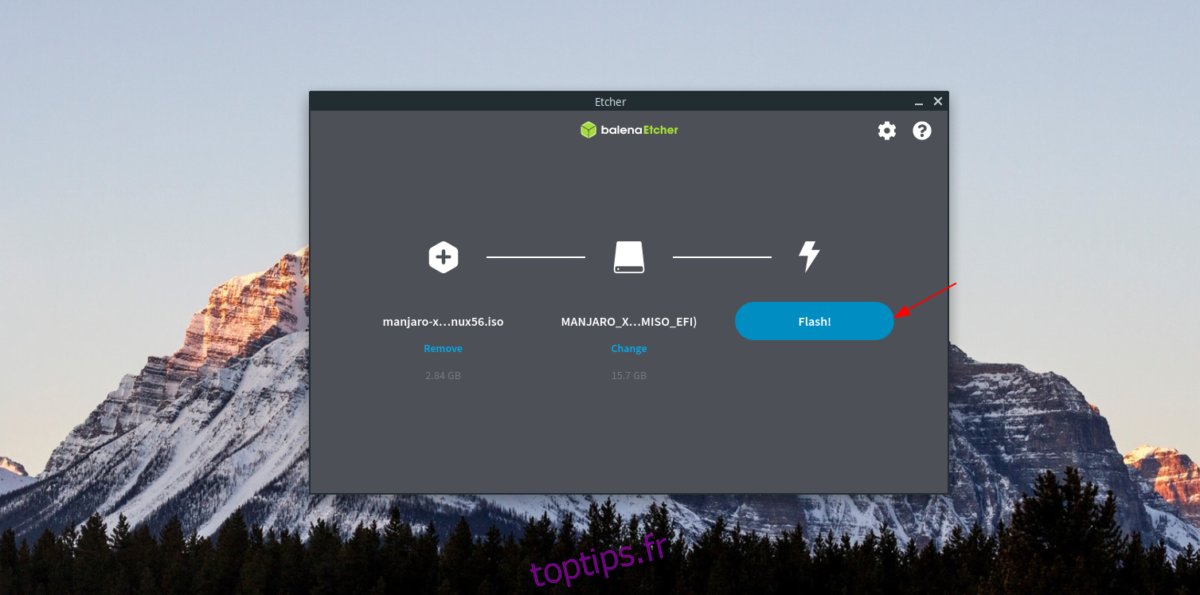
Après avoir configuré l’image ISO et la clé USB cible, cliquez sur le bouton « Flash! » pour lancer le processus. Une fois terminé, votre clé USB bootable est prête à être utilisée.
Utiliser Gnome Disks pour un USB bootable
Si vous préférez une alternative à Etcher, Gnome Disks est une option simple pour créer un support USB amorçable sous Linux. Avant de commencer, l’installation de l’outil est nécessaire.
Pour installer Gnome Disks, ouvrez un terminal et entrez la commande correspondant à votre distribution Linux :
| Ubuntu | sudo apt install gnome-disk-utility |
| Debian | sudo apt-get install gnome-disk-utility |
| Arch Linux | sudo pacman -S gnome-disk-utility |
| Fedora | sudo dnf install gnome-disk-utility |
| OpenSUSE | sudo zypper install gnome-disk-utility |
Après l’installation, lancez Gnome Disks en recherchant « Disques » dans le menu des applications, ou en utilisant la commande gnome-disk-utility après avoir appuyé sur Alt + F2.
Ouvrez l’application, puis téléchargez le fichier ISO Linux souhaité. Revenez à Gnome Disks.
Dans la barre latérale à gauche, sélectionnez votre clé USB. Cliquez ensuite sur le bouton de menu situé en haut à droite de la fenêtre (à gauche du bouton de réduction).
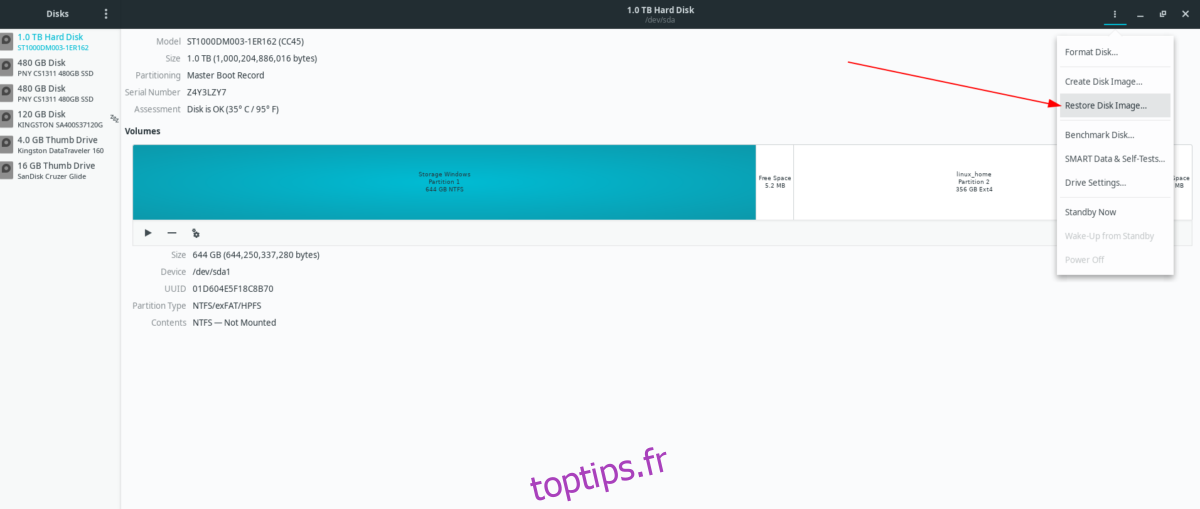
Dans le menu, sélectionnez « Restaurer l’image disque ». Naviguez jusqu’à l’emplacement du fichier ISO, sélectionnez-le, puis cliquez sur « Démarrer la restauration » pour créer votre clé USB bootable.
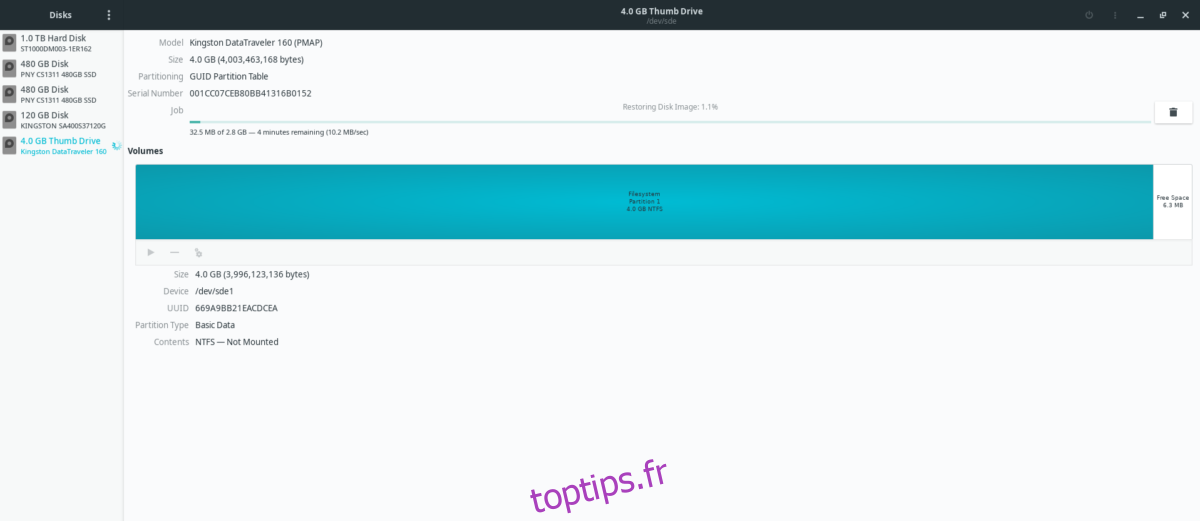
Une fois le processus terminé, votre clé USB bootable est prête à l’emploi.
Créer un support bootable avec la commande DD
De nombreux utilisateurs préfèrent l’interface en ligne de commande aux outils graphiques. Si vous êtes à l’aise avec le terminal, voici comment créer une clé USB bootable à l’aide de la commande `dd`. Commencez par ouvrir un terminal et tapez `lsblk` pour afficher la liste des périphériques de stockage connectés. Assurez-vous que votre clé USB est bien connectée.
lsblk
Identifiez votre clé USB dans la liste affichée par `lsblk`. Si vous avez des difficultés, consultez un guide plus détaillé sur l’utilisation de cette commande.
Une fois l’identifiant de votre clé USB déterminé, téléchargez l’image ISO du système d’exploitation et exécutez la commande suivante :
Attention : Remplacez `/dev/sdX` par l’identifiant correct de votre clé USB.
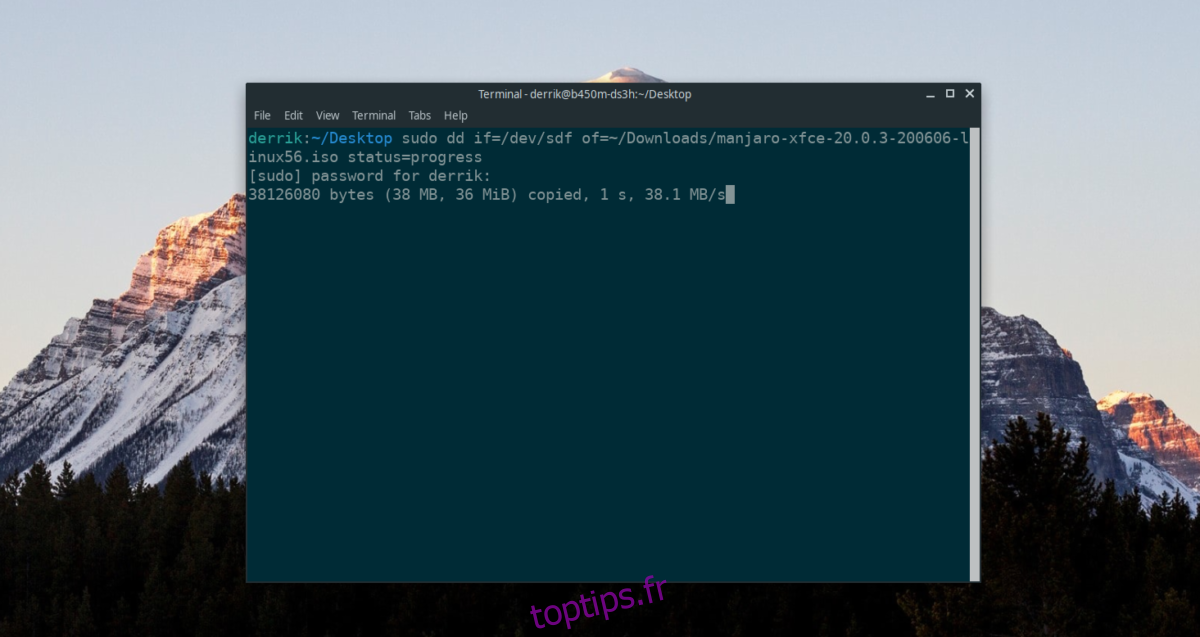
sudo dd if=~/Downloads/linux-iso-file.iso of=/dev/sdX status=progress
Le processus de copie peut prendre un certain temps. Il est terminé lorsque le curseur du terminal réapparaît. Votre clé USB bootable est alors prête.
Utiliser ROSA ImageWriter pour générer un USB bootable
ROSA ImageWriter est une interface graphique pratique pour créer rapidement des clés USB bootables. Pour démarrer, ouvrez un terminal et téléchargez la dernière version de l’application :
wget https://wiki.rosalab.ru/en/images/7/7f/RosaImageWriter-2.6.2-lin-x86_64.tar.xz
Après le téléchargement, décompressez et lancez l’application à l’aide des commandes suivantes :
tar xvf RosaImageWriter-2.6.2-lin-x86_64.tar.xz cd ~/RosaImageWriter sudo ./RosaImageWriter
Dans l’interface de ROSA ImageWriter, téléchargez le fichier ISO de votre distribution Linux. Cliquez sur le bouton à côté de « Image » pour sélectionner ce fichier.
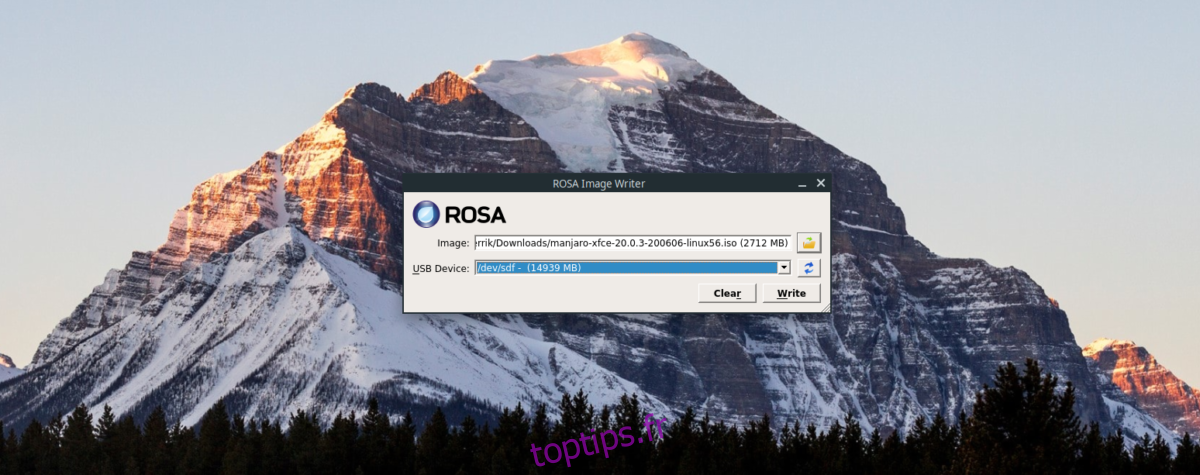
Dans la section « Périphérique USB », sélectionnez votre clé (si ce n’est pas fait automatiquement). Une fois l’image ISO et la clé USB sélectionnées, cliquez sur « Écrire » pour lancer la création de la clé USB bootable.
La procédure de création prendra un certain temps. Une fois terminée, votre support d’installation USB sera prêt.
Conclusion
Cet article a exploré quatre approches pour créer un programme d’installation USB amorçable sous Linux. Chacune présente ses avantages, il vous appartient de déterminer celle qui vous convient le mieux.
Quelle méthode préférez-vous pour créer un support USB bootable sous Linux ? N’hésitez pas à partager votre expérience dans les commentaires !